Sådan får du visse kontakter til at ringe på lydløs Android

Hvis du vil få kontakter til at ringe på lydløs på din Android, skal du bare justere Forstyr ikke-undtagelser for foretrukne kontakter. Detaljer i artiklen.
Apple Books er et fantastisk værktøj for alle ivrige læsere/boglyttere, da det tilbyder et stort bibliotek, der indeholder endda en masse gratis bøger. Der er en bølge af boglæsere i disse dage, i betragtning af at vi har at gøre med en verdensomspændende pandemi, og en god bog er bestemt en god følgesvend til at håndtere kedsommelige karantænetider. Desværre har nogle iOS-brugere svært ved at bruge Apple Books. Det ser nemlig ud til, at Apple Books ikke virker på iPhone/iPad for nogle.
Hvis du er blandt de berørte brugere, skal du sørge for at tjekke de trin, vi har anført nedenfor.
Indholdsfortegnelse:
Sådan løser du problemer med Apple Books på iPhone eller iPad
1. Tving til at lukke appen og genstart din iPhone
Lad os starte med at tvinge appen og genstarte enheden. Sørg også for at holde din firmware opdateret. Du kan søge efter opdateringer i Indstillinger > Generelt > Softwareopdatering.
For at tvinge appen til at lukke, skal du blot bringe de seneste apps med (dobbeltklik på knappen Hjem eller stryg op fra bunden) og stryg Apple Books-appen op. Genstart derefter din enhed, og se efter forbedringer.
2. Tjek netværksforbindelsen
Apple Books kræver en netværksforbindelse for at downloade nye bøger eller gennemse boghandelen. Du behøver dog ikke internetforbindelse for at læse allerede downloadede bøger eller lydbøger.
Så sørg for at aktivere Wi-Fi og sørg for, at forbindelsen er stabil. Hvis du oplever problemer med Wi-Fi, skal du sørge for at tjekke denne dedikerede artikel og rette dem på ingen tid.
Derudover, hvis du bruger mobildata til at gennemse Apple Books, skal du sørge for at tillade appen at bruge mobildata. Du kan gøre det i Indstillinger > Bøger. Aktiver blot indstillingen Cellular Data.
3. Log ud og log ind med dit AppleID
Den næste ting at prøve er at logge ud af appen og logge ind igen med dit AppleID. Dette er et almindeligt fejlfindingstrin i apps forbundet til iCloud, og vi anbefaler det også her.
Hvis du ikke er sikker på, hvordan du logger ud/logger ind på Apple Books med dit AppleID, skal du følge nedenstående trin:
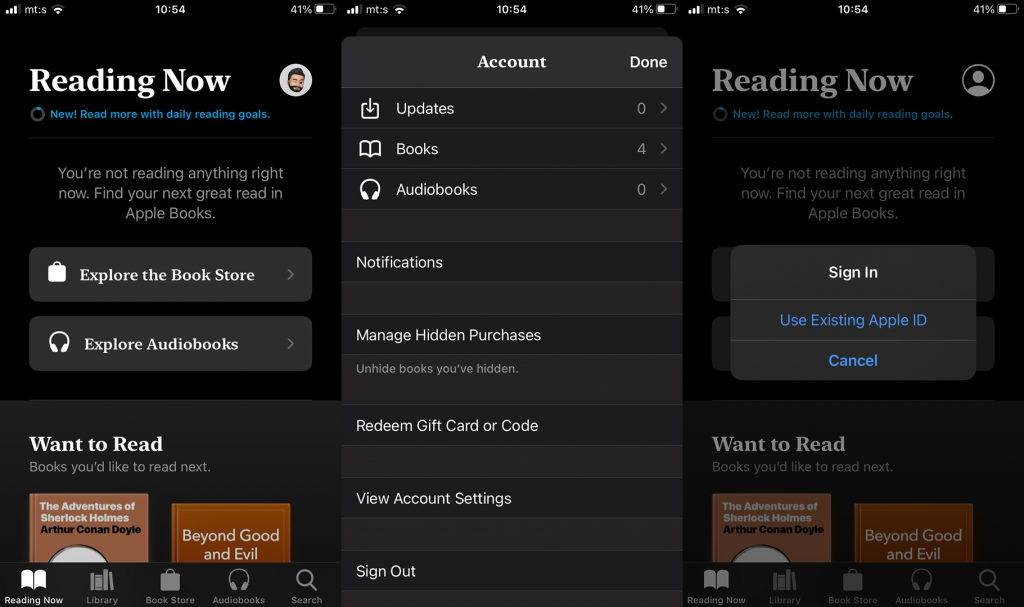
4. Deaktiver iCloud-synkronisering for bøger og mørk tilstand
Nogle brugere løste problemet ved at deaktivere iCloud Sync for Books og den mørke tilstand for hele systemet. Selvom dette tilskrives gamle fejl fra iOS 13, der blev rettet i mellemtiden, kan du lige så godt prøve denne tilgang på iOS 14 .
Den første ting er noget, som en bruger fandt ud af. Det ser ud til, at biblioteket iCloud Sync fører appen til at gå i stå. Så sørg for at deaktivere iCloud Sync, konfigurer appen og genaktiver den. Du kan gøre det ved at følge disse trin:
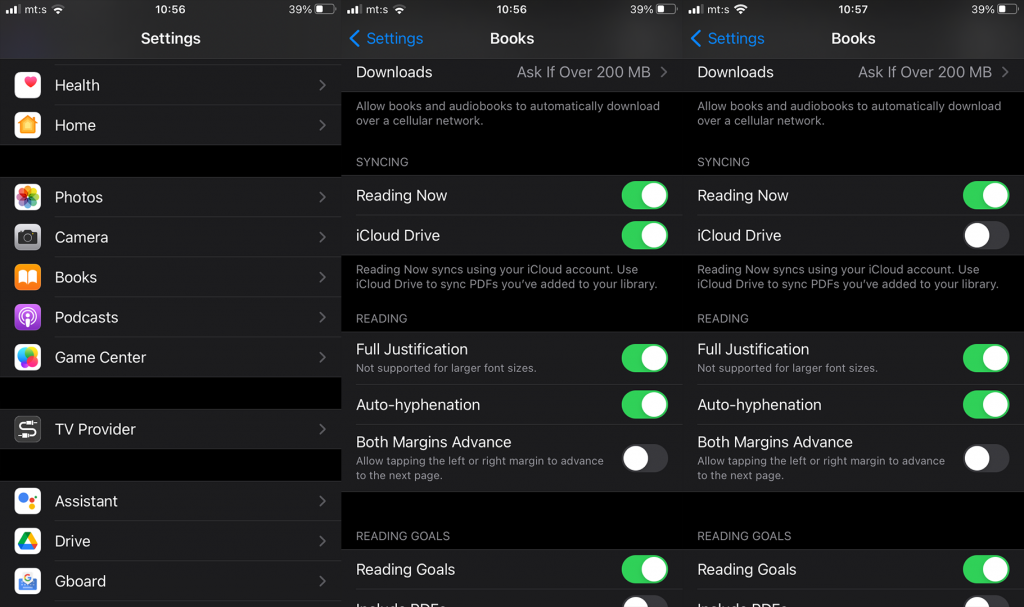
På den anden side fandt en bruger ud af, at den mørke tilstand for hele systemet ikke helt fungerer for Apple Books, hvilket resulterer i, at bøger går ned og fryser. Så naviger til Indstillinger > Skærm og deaktiver mørk tilstand. Gå tilbage til Bøger, vent på, at det synkroniseres, og så kan du genaktivere Dark Mode, hvis det er din kop te.
5. Download bøger igen, hvis du ikke kan åbne dem
Hvis du ikke kan åbne bøger, du allerede har købt, skal du sørge for at fjerne dem og få dem igen. Dette kan gøres ved blot at navigere til Apple Books > Library. Tryk på menuen med 3 prikker under en bog, og vælg Fjern > Fjern download.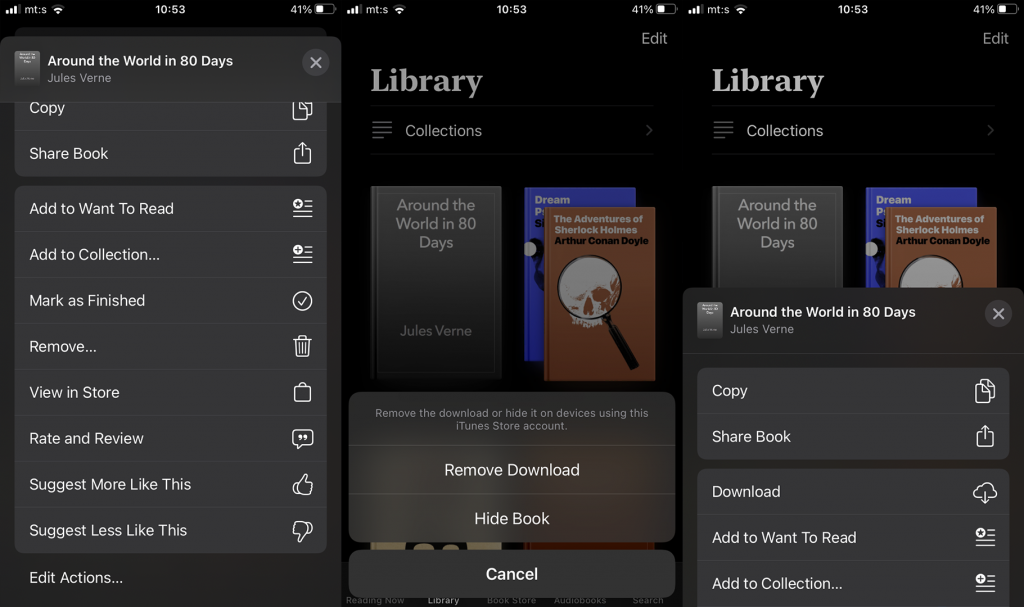
Nu skal du bare trykke på 3-punktsmenuen igen og vælge Download. Det er det. Tryk på bogen, og den skulle åbne uden problemer.
6. Geninstaller appen
Endelig, hvis Apple Books-appen ikke fungerer efter hensigten, kan du geninstallere den. Når du har fjernet appen og installeret den igen, skulle problemet, problemet være væk.
Sådan geninstallerer du Apple Books på iPhone eller iPad:
Og på den note kan vi kalde det en wrap. Tak fordi du læste med, tjek vores sociale medier ( og ), og del gerne dine tanker, alternative løsninger eller spørgsmål i kommentarfeltet nedenfor.
Hvis du vil få kontakter til at ringe på lydløs på din Android, skal du bare justere Forstyr ikke-undtagelser for foretrukne kontakter. Detaljer i artiklen.
Hvis dine Android-apps bliver ved med at lukke uventet, skal du ikke lede længere. Her vil vi vise dig, hvordan du løser det i nogle få enkle trin.
Hvis besked om voicemail ikke forsvinder på Android, skal du rydde lokale data, afinstallere appopdateringer eller kontrollere notifikationsindstillinger.
Hvis Android-tastaturet ikke vises, skal du sørge for at nulstille appen ved at rydde lokale data, afinstallere dens opdateringer eller deaktivere bevægelser.
Hvis du ikke kan åbne e-mail-vedhæftede filer på Android, skal du downloade den vedhæftede fil og apps, der kan åbne den, og prøve igen. Nulstil også Gmail eller brug pc.
Hvis du får fejlen Problem Loading Widget på Android, anbefaler vi at fjerne og tilføje widgetten igen, kontrollere tilladelser eller rydde cache.
Hvis Google Maps ikke taler i Android, og du ikke hører anvisninger, skal du sørge for at slette data fra appen eller geninstallere appen.
Instruktioner til at skifte hårfarve ved hjælp af PicsArt på din telefon For at ændre hårfarven på dine billeder enkelt og nemt, inviterer vi dig her til at følge med.
LDPlayer: Android Emulator til Windows PC & Laptop, LDPlayer er en gratis Android emulator på computer. Uanset om du er pc- eller bærbar bruger, er LDPlayer stadig tilgængelig
Hvis Gmail til Android ikke sender e-mails, skal du kontrollere modtagernes legitimationsoplysninger og serverkonfiguration, rydde appens cache og data eller geninstallere Gmail.








